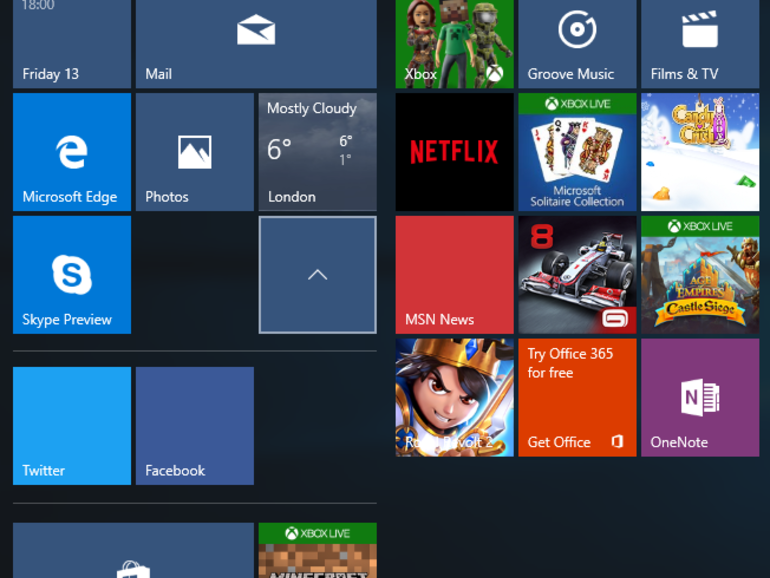La fecha oficial de lanzamiento fue el 11 de abril, pero eso no significa que obtendrá pronto la actualización de Windows Creators Update. De hecho, usted podría estar en la lista de espera durante varios meses. Aquí hay una manera de evitarlo.
Actualización de creadores de Windows 10: Cinco nuevas características para probarCómo empezar con algunas de las adiciones más útiles a Windows 10 en esta importante actualización.
¿Está preparado para Windows 10 Creators Update? Como probablemente habrá oído, Microsoft lanzó oficialmente su tercera actualización de Windows 10 el 11 de abril de 2019. Aunque esta es la fecha en la que Microsoft está publicando, la realidad es que es posible que no pueda obtenerla durante algún tiempo después de la fecha oficial. De hecho, podría durar hasta un par de meses.
Por supuesto, Microsoft está planeando desplegar la Actualización de creadores en fases. Considerando el hecho de que, según Microsoft, hay 400 millones de dispositivos que ejecutan Windows 10, realmente no podría hacerlo de otra manera. Sin embargo, la clave de estas fases de implementación parece estar basada en la antigüedad de su sistema. Aparentemente, los sistemas más nuevos lo recibirán primero, mientras que los sistemas más antiguos lo recibirán después. Según un blog reciente de Windows 10:
Leyendo entre líneas, parece que este ciclo de lanzamiento escalonado del sistema más reciente al más antiguo permitirá a Microsoft entregar la Creators Update a los sistemas que podrán ejecutar esta nueva versión de Windows 10 sin problemas. Esto permitirá a Creators Update obtener una buena prensa desde el principio. Luego, cuando las liberaciones escalonadas empiezan a moverse hacia sistemas más y más antiguos, si surgen problemas, el ruido no tendrá tanto peso. Además, permitirá a Microsoft recibir comentarios, encontrar y corregir problemas de compatibilidad, y emitir correcciones/parches provisionales según sea necesario, antes de llegar a los sistemas con más probabilidades de encontrar problemas. Un plan bastante bueno, ¿no?
Bueno, ¿qué pasa si estás listo para tener en tus manos la Actualización de Creadores de inmediato, sin importar la antigüedad de tu sistema? Afortunadamente, Microsoft anticipó ese escenario y proporcionó una forma de eludir las fases de lanzamiento escalonadas e inmediatamente descargar e instalar la actualización de creadores utilizando una herramienta llamada Asistente de actualización. Echemos un vistazo más de cerca.
Nota: Tenga en cuenta que Microsoft dice que el Asistente de actualizaciones está destinado a usuarios avanzados que ejecutan dispositivos con una versión con licencia de Windows 10.
Más información sobre Windows
Creación de una copia de seguridad de la imagen del sistema
Aunque el Asistente de actualización es una herramienta sólida, definitivamente recomiendo que cree una imagen del sistema por si acaso. De esta manera, si la actualización sale mal por una razón u otra, puede restaurar fácilmente el sistema y los datos a su estado original.
Puedes encontrar todos los detalles en mi artículo Cómo revivir tu instalación de Windows 10 con System Image Recovery.
Descarga del Asistente de actualización
Puede descargar el Asistente de actualización de Microsoft aquí. Cuando descargue la herramienta, deberá encontrar su archivo (Windows10Upgrade28085.exe) en la carpeta Descargas.
Nota: El Asistente de actualización no es compatible con las ediciones Enterprise y Education de Windows 10.
Lanzamiento del Asistente de actualización
Cuando ejecute el archivo ejecutable Windows10Upgrade28085.exe, encontrará inmediatamente un UAC como el que se muestra en la . Si está listo para continuar, simplemente haga clic en Sí.
Al iniciar el Asistente de actualización se muestra un UAC.
En un momento, verá la pantalla introductoria del Asistente de actualizaciones de Windows 10, como se muestra en la . Cuando esté listo para continuar, haga clic en Actualizar ahora. El Asistente de actualización realizará una comprobación de compatibilidad en su sistema y comprobará cada uno de sus componentes principales.
El Asistente de actualización identifica y muestra su versión actual de Windows 10.
Si su sistema pasa todas las pruebas de compatibilidad, verá una pantalla de éxito como la que se muestra en la .
La descarga real comenzará unos momentos después de que aparezca esta pantalla. Aparecerá una cuenta atrás en la esquina inferior izquierda de la pantalla.
Después de ver la pantalla de éxito, comienza la descarga.
Descarga de la actualización de creadores
A medida que la descarga avanza, el Asistente de actualización le mantendrá informado de su progreso, como se muestra en la . La descarga tardará un poco en completarse.
El Asistente de actualización le mantiene informado del progreso de la descarga.
Una vez finalizada la descarga, el Asistente de actualización verificará que ésta se haya realizado correctamente (.
El proceso de verificación es bastante rápido.
Instalación de la actualización de creadores
Una vez que el Asistente de actualización descarga y verifica el archivo, comienza la instalación, como se muestra en la . La instalación tardará un poco en completarse.
Se inicia la instalación actual.
El Asistente de actualización le avisará cuando sea el momento de reiniciar, como se muestra en la . Si por casualidad se aleja de su sistema cuando comenzó la instalación, el Asistente de actualización esperará 30 minutos para que usted regrese. Si no regresa antes de que transcurra ese período, el Asistente de actualización reiniciará automáticamente el sistema.
El Asistente de actualización esperará 30 minutos antes de reiniciar el sistema.
Si está sentado frente al sistema cuando aparece este mensaje, puede seleccionar Reiniciar más tarde o Reiniciar ahora. Si decide reiniciar más tarde, Windows esperará hasta que no esté usando el equipo y, a continuación, continuará con el procedimiento de actualización. Independientemente de cómo comience la siguiente fase de la actualización, tardará unos 90 minutos en completarse.
Durante este tiempo, el equipo se reiniciará varias veces a medida que el sistema trabaja con el procedimiento de actualización. Entre los reinicios verás pantallas que muestran los siguientes mensajes:
- Reinicio
- Preparación de Windows: no apague el equipo
- Trabajar en actualizaciones – ##% completo – No apague el equipo
- Trabajando en Actualizaciones – ##% – No apague su PC – Esto tomará un tiempo.
Después
del reinicio final, verá una pantalla como la que se muestra en la , que simplemente le da la bienvenida a la versión más reciente de Windows y le pide que haga clic en Siguiente para continuar.
Verá la pantalla de bienvenida después del reinicio final.
Cuando proceda, se le pedirá que elija su configuración de privacidad, como se muestra en la . Aunque esta pantalla muestra sólo algunas de las
configuraciones de privacidad disponibles, le animo a que haga algunas selecciones. Puedes hacer más y refinar tu configuración de privacidad desde la herramienta Configuración.
Puedes hacer algunas configuraciones de privacidad de inmediato.
En las siguientes pantallas se le pedirá que configure Cortana. Sin embargo, puedes elegir hacerlo más tarde seleccionando No Ahora, que es lo que hice. Cuando proceda, verá una serie de pantallas que muestran los siguientes mensajes:
- Hola
- Tenemos algunas actualizaciones para tu PC
- Esto puede tardar varios minutos – No apague su PC
- Estas actualizaciones le ayudan a protegerse en un mundo en línea
- Queremos que todo esté listo para ti
- Vamos a empezar
A continuación, verá la pantalla de inicio de sesión. Después de ingresar su contraseña y regresar a su sistema, encontrará la pantalla final del
Asistente de actualización, que se muestra en la .
Después de iniciar sesión, verá la pantalla final del Asistente de actualización.
Al hacer clic en Salir se muestra Microsoft Edge mostrando una página que le da la bienvenida a la Actualización de creadores, como se muestra en la , y le invita a comenzar a aprender más acerca de las nuevas características incluidas en la última versión de Windows 10.
Figura
K
Una vez que cierre el Asistente de actualización, verá una página de bienvenida en Microsoft Edge.
Ahora puede comenzar a explorar la actualización de creadores sin tener que esperar a que Microsoft decida cuándo le toca a usted obtener el nuevo Windows 10. Disfrute!
Boletín semanal de Microsoft
Conviértase en un experto en Microsoft de su empresa con la ayuda de estos tutoriales de Windows y Office y de los análisis de nuestros expertos sobre los productos empresariales de Microsoft. Entregado Lunes y Miércoles
Más procedimientos de Windows
Ahora que tiene la Actualización de Creadores instalada en su sistema, ¿qué opina al respecto? Comparta sus ideas con otros miembros de ConsejoTecnologico.com.